In diesem Beitrag beschreiben wir, wie man die Sperrzeit in fail2ban ändert. Wir werden auch beschreiben, wie Sie eine IP-Adresse dauerhaft sperren können, wenn Sie dies jemals tun müssen.
Voraussetzungen:
- Fail2ban-Paket unter Linux installiert
- Sudo-privilegierter Benutzer
Hinweis: Das hier erläuterte Verfahren wurde auf Ubuntu 20 getestet.04. Sie können jedoch dasselbe Verfahren für andere Linux-Distributionen befolgen, auf denen fail2ban installiert ist.
Ändern Sie die Sperrzeit in fail2ban
Wie oben beschrieben, beträgt die Standardsperrzeit in fail2ban 10 Minuten. Die Sperrzeit ist die Zeitdauer (in Sekunden), während der eine IP nach einer bestimmten Anzahl fehlgeschlagener Authentifizierungsversuche gesperrt wird. Der bevorzugte Weg ist, diese Zeit lang genug einzustellen, um böswillige Benutzeraktivitäten zu unterbrechen. Es sollte jedoch nicht zu lange dauern, bis der legitime Benutzer fälschlicherweise für seine fehlgeschlagenen Authentifizierungsversuche gesperrt wird. Beachten Sie, dass Sie einen rechtmäßigen Benutzer, der gesperrt wird, auch manuell aufheben können, anstatt zu warten, bis die Sperrzeit abläuft.
Die Sperrzeit kann durch Anpassen der geändert werden bantime Parameter in der fail2ban Konfigurationsdatei. Fail2ban wird mit der Konfigurationsdatei geliefert Gefängnis.conf unter dem /etc/fail2ban Verzeichnis. Es wird jedoch empfohlen, diese Datei nicht direkt zu bearbeiten. Um Konfigurationen zu ändern, müssen Sie stattdessen eine Jail erstellen.lokale Datei.
1. Wenn Sie das Gefängnis bereits erstellt haben.lokale Datei, dann können Sie diesen Schritt verlassen. Gefängnis erstellen.lokale Datei mit diesem Befehl im Terminal:
$ sudo cp /etc/fail2ban/jail.conf /etc/fail2ban/jail.lokalJetzt die Gefängnis.lokal Konfigurationsdatei wurde erstellt.
2. Um die Sperrzeit zu ändern, müssen Sie die bantime Parameter im Gefängnis.lokal Datei. Bearbeiten Sie dazu die Gefängnis.lokal Datei wie folgt:
$ sudo nano /etc/fail2ban/jail.lokal3. Ändere das bantime Parameterwert auf den gewünschten Wert. Zum Beispiel, um die IP-Adressen zu sperren, sagen wir, 20 Sekunden, Sie müssen den vorhandenen Wert von ändern bantime zu 20. Dann Speichern und beenden Sie die Gefängnis.lokal Datei.

4. Starten Sie den fail2ban-Dienst wie folgt neu:
$ sudo systemctl Neustart fail2banDanach werden diejenigen IP-Adressen gesperrt, die eine bestimmte Anzahl von fehlgeschlagenen Verbindungsversuchen machen für 20 Sekunden. Sie können dies auch bestätigen, indem Sie sich die Protokolle ansehen:
$ cat /var/log/fail2ban.Log
Die obigen Protokolle bestätigen, dass der Zeitunterschied zwischen einer Bann- und einer Aufhebungsaktion beträgt 20 Sekunden.
Eine IP-Adresse in fail2ban dauerhaft sperren
Sie können in fail2ban auch eine Quell-IP-Adresse dauerhaft sperren. Befolgen Sie dazu die folgenden Schritte:
1. Wenn Sie die bereits erstellt haben Gefängnis.lokal Datei, dann können Sie diesen Schritt verlassen. Erstellen Gefängnis.lokal Datei mit diesem Befehl im Terminal:
$ sudo cp /etc/fail2ban/jail.conf /etc/fail2ban/jail.lokalJetzt die Gefängnis.lokal Konfigurationsdatei wurde erstellt.
2. Um die IP-Adressen dauerhaft zu sperren, müssen Sie die bantime Parameterwert zu -1. Bearbeiten Sie dazu zunächst die Gefängnis.lokal Konfigurationsdatei wie folgt:
$ sudo nano /etc/fail2ban/jail.lokal3. Um die IP-Adressen dauerhaft zu sperren, ändern Sie die bantime Parameter vorhandener Wert auf -1.
Dann speichern und beenden Sie die Gefängnis.lokal Datei.
4. Starten Sie den fail2ban-Dienst wie folgt neu:
$ sudo systemctl Neustart fail2banDanach werden die IP-Adressen, die eine bestimmte Anzahl von fehlgeschlagenen Verbindungsversuchen machen, dauerhaft gesperrt.
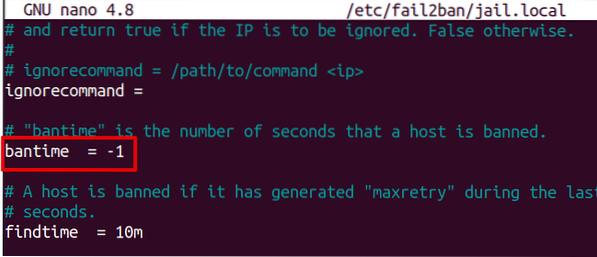
Das ist alles! In diesem Beitrag wurde beschrieben, wie Sie die Sperrzeit ändern oder eine Quell-IP dauerhaft sperren, indem Sie mit fail2ban falsche Authentifizierungsversuche durchführen.
 Phenquestions
Phenquestions


